Win11邮件应用设置全攻略
积累知识,胜过积蓄金银!毕竟在文章开发的过程中,会遇到各种各样的问题,往往都是一些细节知识点还没有掌握好而导致的,因此基础知识点的积累是很重要的。下面本文《Win11邮件应用设置教程》,就带大家讲解一下知识点,若是你对本文感兴趣,或者是想搞懂其中某个知识点,就请你继续往下看吧~
若邮件应用无法收发邮件,需检查账户配置。首先打开“邮件”应用并添加账户,选择对应服务商类型后输入邮箱地址与密码登录;对于开启双重验证的账户,按提示完成身份验证;若自动配置失败,在三次重试后点击“高级”选项,手动设置IMAP/POP3及SMTP服务器参数(如163邮箱使用imap.163.com:993和smtp.163.com:465,启用SSL加密),注意使用授权码代替密码;最后通过“管理账户”调整显示名称、同步频率及文件夹同步范围以优化使用体验。
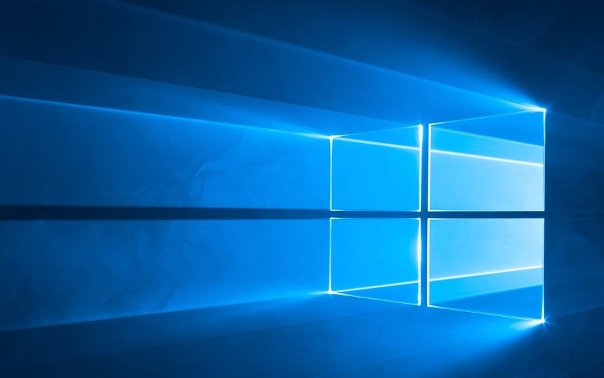
如果您在使用Windows 11自带的邮件应用时无法正常收发邮件,可能是由于电子邮件账户尚未正确配置。以下是完成设置的具体步骤:
本文运行环境:Surface Laptop 5,Windows 11。
一、启动邮件应用并添加账户
首次打开“邮件”应用会进入欢迎界面,此时需要添加一个或多个电子邮件账户才能开始使用。该步骤是建立连接的基础。
1、点击Windows 11任务栏上的“开始”按钮,在应用程序列表中找到并点击“邮件”应用。如果未显示,可在搜索框中输入“邮件”进行查找。
2、在欢迎页面上选择“添加帐户”。若已使用过该应用,请点击左下角的“设置”图标(齿轮形状),然后选择“管理帐户”,再点击“添加帐户”。
3、从提供的选项中选择您的邮箱服务类型,例如Outlook.com、Gmail、Yahoo!、iCloud 或其他账户。可能需要向下滚动才能看到全部选项。
二、输入账户信息并登录
系统将根据所选的服务提供商自动尝试配置服务器设置,您只需提供基本的登录凭证即可。
1、输入您的完整电子邮件地址,然后点击“登录”或“下一步”。
2、在密码输入框中填写与该邮箱关联的密码,请确保大小写和字符准确无误。
3、对于启用了双重验证的账户(如Google或部分企业邮箱),系统会跳转至服务商的认证页面,需输入短信验证码或通过身份验证器应用确认登录请求。
4、授权Windows访问您的邮件、联系人和日历数据,点击“允许”继续。
三、手动配置高级账户设置
当系统无法自动识别账户类型或遇到“找不到此帐户的信息”错误时,需要通过手动方式输入服务器参数。
1、在连续三次点击“重试”后,“高级”选项将会出现,点击它进入手动设置模式。
2、选择账户类型为IMAP 或 POP3,通常推荐使用IMAP以实现多设备同步。
3、填写接收邮件服务器(IMAP)信息,例如163邮箱的服务器地址为 imap.163.com,端口号为993,并勾选SSL加密。
4、填写发送邮件服务器(SMTP)信息,例如smtp.163.com,端口号为465或587,同样启用SSL/TLS加密。
5、用户名通常为完整的电子邮箱地址,密码则使用授权码(特别是QQ邮箱或163邮箱等要求较高安全性的服务)。
四、管理已添加的账户
成功添加账户后,您可以对其进行个性化调整,以满足不同的使用需求。
1、点击应用左下角的“设置”图标,选择“管理帐户”,然后点击您想要修改的账户。
2、可更改账户的显示名称,此名称将出现在“邮件”应用的左侧导航窗格中。
3、调整同步频率,选择“推送”、“每15分钟”、“每天”或“仅手动”等不同模式来控制邮件更新速度。
4、管理文件夹同步范围,可以选择是否同步“已删除邮件”、“草稿”等特定文件夹。
好了,本文到此结束,带大家了解了《Win11邮件应用设置全攻略》,希望本文对你有所帮助!关注golang学习网公众号,给大家分享更多文章知识!
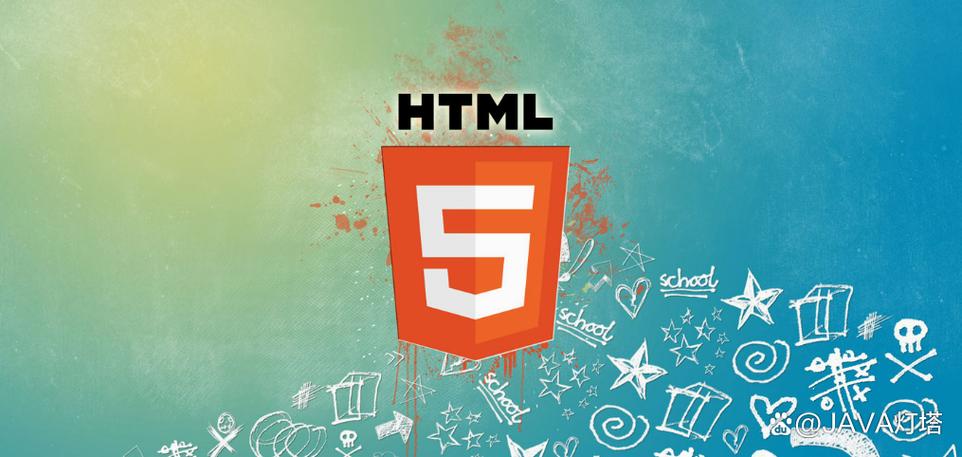 HTML拖放实现方法及draggable属性详解
HTML拖放实现方法及draggable属性详解
- 上一篇
- HTML拖放实现方法及draggable属性详解

- 下一篇
- 抖音批量管理作品方法详解
-

- 文章 · 软件教程 | 4分钟前 |
- Word批量改字体字号方法详解
- 218浏览 收藏
-

- 文章 · 软件教程 | 6分钟前 |
- 嘟嘟霸王龙驯养方法与技巧分享
- 363浏览 收藏
-

- 文章 · 软件教程 | 8分钟前 |
- WPS表格筛选技巧:自动与高级方法
- 109浏览 收藏
-

- 文章 · 软件教程 | 9分钟前 |
- 番茄小说真的免费?收费真相揭秘
- 426浏览 收藏
-

- 文章 · 软件教程 | 15分钟前 |
- AO3官网最新链接与登录入口分享
- 430浏览 收藏
-

- 文章 · 软件教程 | 16分钟前 |
- 蛙漫漫画在线看官方网址无需下载
- 210浏览 收藏
-

- 前端进阶之JavaScript设计模式
- 设计模式是开发人员在软件开发过程中面临一般问题时的解决方案,代表了最佳的实践。本课程的主打内容包括JS常见设计模式以及具体应用场景,打造一站式知识长龙服务,适合有JS基础的同学学习。
- 543次学习
-

- GO语言核心编程课程
- 本课程采用真实案例,全面具体可落地,从理论到实践,一步一步将GO核心编程技术、编程思想、底层实现融会贯通,使学习者贴近时代脉搏,做IT互联网时代的弄潮儿。
- 516次学习
-

- 简单聊聊mysql8与网络通信
- 如有问题加微信:Le-studyg;在课程中,我们将首先介绍MySQL8的新特性,包括性能优化、安全增强、新数据类型等,帮助学生快速熟悉MySQL8的最新功能。接着,我们将深入解析MySQL的网络通信机制,包括协议、连接管理、数据传输等,让
- 500次学习
-

- JavaScript正则表达式基础与实战
- 在任何一门编程语言中,正则表达式,都是一项重要的知识,它提供了高效的字符串匹配与捕获机制,可以极大的简化程序设计。
- 487次学习
-

- 从零制作响应式网站—Grid布局
- 本系列教程将展示从零制作一个假想的网络科技公司官网,分为导航,轮播,关于我们,成功案例,服务流程,团队介绍,数据部分,公司动态,底部信息等内容区块。网站整体采用CSSGrid布局,支持响应式,有流畅过渡和展现动画。
- 485次学习
-

- ChatExcel酷表
- ChatExcel酷表是由北京大学团队打造的Excel聊天机器人,用自然语言操控表格,简化数据处理,告别繁琐操作,提升工作效率!适用于学生、上班族及政府人员。
- 3203次使用
-

- Any绘本
- 探索Any绘本(anypicturebook.com/zh),一款开源免费的AI绘本创作工具,基于Google Gemini与Flux AI模型,让您轻松创作个性化绘本。适用于家庭、教育、创作等多种场景,零门槛,高自由度,技术透明,本地可控。
- 3416次使用
-

- 可赞AI
- 可赞AI,AI驱动的办公可视化智能工具,助您轻松实现文本与可视化元素高效转化。无论是智能文档生成、多格式文本解析,还是一键生成专业图表、脑图、知识卡片,可赞AI都能让信息处理更清晰高效。覆盖数据汇报、会议纪要、内容营销等全场景,大幅提升办公效率,降低专业门槛,是您提升工作效率的得力助手。
- 3446次使用
-

- 星月写作
- 星月写作是国内首款聚焦中文网络小说创作的AI辅助工具,解决网文作者从构思到变现的全流程痛点。AI扫榜、专属模板、全链路适配,助力新人快速上手,资深作者效率倍增。
- 4554次使用
-

- MagicLight
- MagicLight.ai是全球首款叙事驱动型AI动画视频创作平台,专注于解决从故事想法到完整动画的全流程痛点。它通过自研AI模型,保障角色、风格、场景高度一致性,让零动画经验者也能高效产出专业级叙事内容。广泛适用于独立创作者、动画工作室、教育机构及企业营销,助您轻松实现创意落地与商业化。
- 3824次使用
-
- pe系统下载好如何重装的具体教程
- 2023-05-01 501浏览
-
- qq游戏大厅怎么开启蓝钻提醒功能-qq游戏大厅开启蓝钻提醒功能教程
- 2023-04-29 501浏览
-
- 吉吉影音怎样播放网络视频 吉吉影音播放网络视频的操作步骤
- 2023-04-09 501浏览
-
- 腾讯会议怎么使用电脑音频 腾讯会议播放电脑音频的方法
- 2023-04-04 501浏览
-
- PPT制作图片滚动效果的简单方法
- 2023-04-26 501浏览









